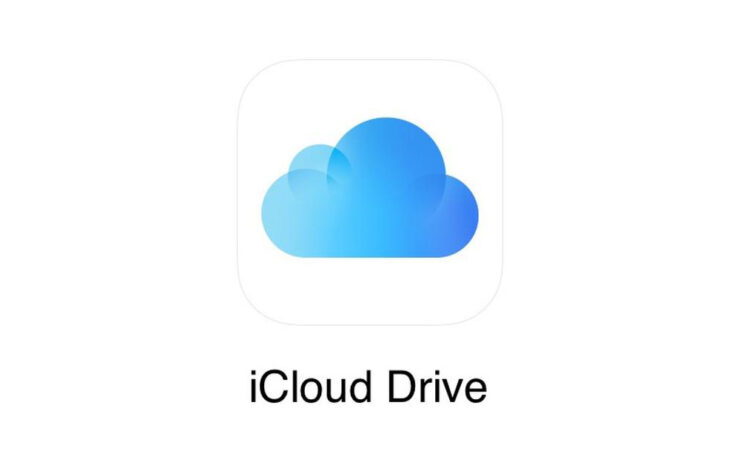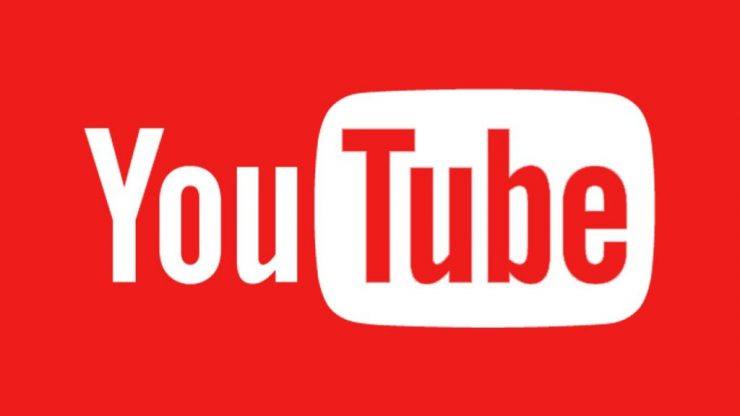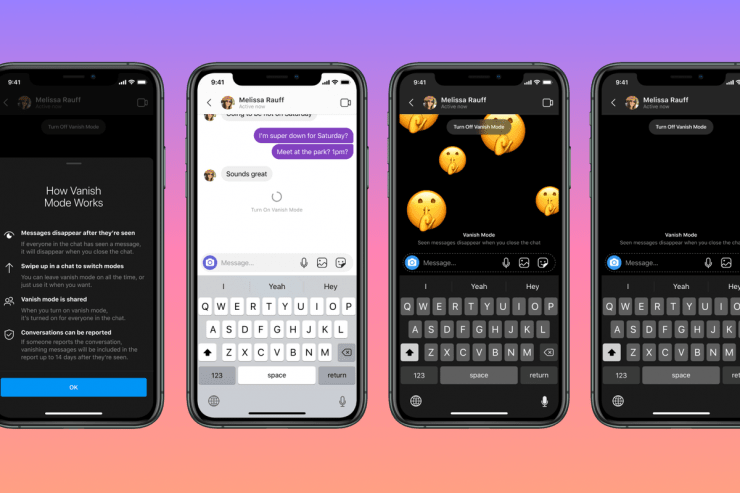Ανεβάστε εικόνες και βίντεο από το Gallery στο Snapchat Story
Περιεχόμενο:
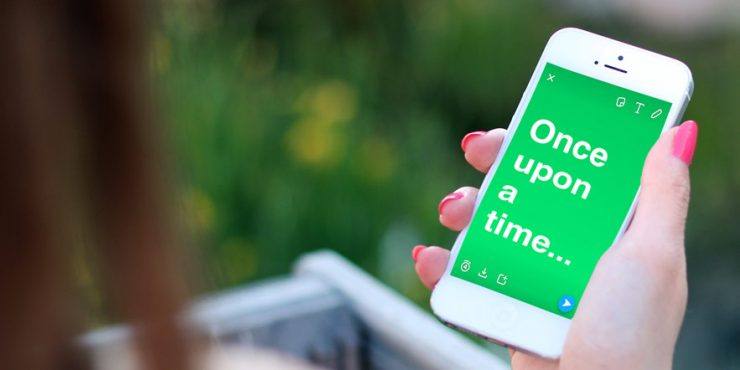
Το Snapchat είναι ένα από τα πιο δημοφιλή στιγμιαία μέσα(εικόνα & βίντεο) μοιραστείτε την εφαρμογή ανταλλαγής μηνυμάτων με περισσότερους από 200 εκατομμύρια χρήστες παγκοσμίως. Η εφαρμογή είναι ειδικά προσαρμοσμένη για κινητές συσκευές και λειτουργεί σε λειτουργικά συστήματα Android και iOS.
Αναρωτηθήκατε ποτέ πόσο καλό θα μπορούσε να είναιμπορείτε να ανεβάσετε φωτογραφίες και βίντεο που έχετε ήδη αποθηκεύσει στη συσκευή σας στο Snapchat Story; Πράγματι, θα είναι πολύ χρήσιμο και καλό. Σήμερα θα σας πω πώς μπορείτε να μοιραστείτε εικόνες ή βίντεο που είναι αποθηκευμένα στο τηλέφωνό σας στο Snapchat.
↑ Εκχωρήστε δικαιώματα συλλογής στο Snapchat
↑ Δικαιώματα iOS
- Πατήστε στο

- Παρακέντηση
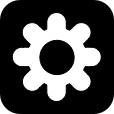
- Πατήστε "Διαχειρίζονται«Στην ενότητα« Πρόσθετες υπηρεσίες ».
- Επιλέξτε «Άδειες«.
- Κάντε κύλιση προς τα κάτω και πατήστε "Επεξεργασία δικαιωμάτων«.
- Ενεργοποιήστε Φωτογραφίες για να αποθηκεύσετε στιγμιότυπα και ιστορίες στο ρολό της κάμερας της συσκευής σας.
↑ Άδειες Android
- Μεταβείτε στις Ρυθμίσεις

- Εδώ αναζητήστε την επιλογή που ονομάζεται Εφαρμογές / Διαχείριση εφαρμογών.
- Ανοίξτε το και ελέγξτε για την εφαρμογή Snapchat.
- Κάντε κλικ στα δικαιώματα και εκχωρήστε δικαιώματα στο Storage και USB.
↑ Πώς να ανεβάσετε εικόνες στο Snapchat Story;
Το Snapchat σάς επιτρέπει τώρα να ανεβάζετε εικόνες απευθείας στο Snapchat Story με μια νέα δυνατότητα που ονομάζεται Memories.
Βήμα 1. Για να ανεβάσετε μια εικόνα από τη συλλογή σας, αναζητήστε το μικρό κύκλο κάτω από το εικονίδιο Camera Circle στην οθόνη σας και πατήστε πάνω του.

Εικονίδιο μικρό κύκλο
Βήμα 2. Τώρα σύρετε στην επόμενη οθόνη που λέει 'Φιλμ φωτογραφικής μηχανής' στην κορυφή.

Roll Camera κάτω από τις μνήμες
Βήμα 3. Στη συνέχεια, επιλέξτε τη φωτογραφία της επιλογής σας από τη συλλογή.
Βήμα 4. Αφού επιλέξετε τη φωτογραφία ή τα βίντεό σας, επιλέξτε «Επεξεργασία και αποστολή». Στη συνέχεια, πατήστε το μπλε βέλος που εμφανίζεται στην κάτω δεξιά γωνία της οθόνης σας.
- Για να ανεβάσετε ένα βίντεο στο Snapchat, χρειάζεστεγια να το αποθηκεύσετε πρώτα εάν το βίντεο δεν είναι εντός της περιορισμένης χρονικής διάρκειας που γίνεται αποδεκτό στο Snapchat. Διαφορετικά, μπορείτε να το ανεβάσετε απευθείας εάν εντός των επιτρεπόμενων ορίων.
- Για να αποθηκεύσετε το βίντεο, πρέπει να πατήσετε το εικονίδιο κοινής χρήσης (δίπλα στο εικονίδιο του κάδου απορριμμάτων) στο κάτω μέρος της οθόνης και, στη συνέχεια, κάντε κλικ στην επιλογή αποθήκευσης βίντεο.
Βήμα 5. Τότε θα σας δοθεί η επιλογή να το στείλετε σε όποιον θέλετε. Φροντίστε να επιλέξετε "Η ιστορία μου".

Αποστολή στην ιστορία μου
Βήμα 6. Στη συνέχεια, κάντε κλικ στο βέλος στο κάτω μέρος που λέει 'Ιστορία μου' αφού το επιλέξετε. Περιμένετε να δημοσιεύσετε την ιστορία σας και περιμένετε να στείλει. Θα πρέπει να λέει "απεσταλμένο" όταν ολοκληρώθηκε η ανάρτηση
Μπορείτε ακόμη και να δοκιμάσετε πολλές από τις εφαρμογές τρίτου μέρους για να ανεβάσετε εικόνες στην ιστορία του Snapchat. Εφαρμογές όπως Swift Pic για Android, Εφαρμογή Εξοικονόμησης φωτογραφιών για iOS, Media για Snaps κ.λπ. Αν και δουλεύουν με λίγη επιπλοκή, υπάρχει το κίνδυνος κατά τη χρήση τέτοιων εφαρμογών τρίτου μέρους.
Κίνδυνος 1. Ο λογαριασμός σας Snapchat ενδέχεται να απαγορευτεί προσωρινά ή οριστικά λόγω παραβίασης των πολιτικών τους.
Κίνδυνος 2. Τα προσωπικά σας δεδομένα ενδέχεται να παραβιαστούν λόγω των αδειών που παραχωρούνται στην εφαρμογή τρίτων.
Κίνδυνος 3. Τα διαπιστευτήρια του λογαριασμού σας θα μπορούσαν να κοινοποιηθούν σε υπηρεσίες τρίτων.
Σημείωση & Συμπέρασμα: Ελπίζω ότι η ανάρτηση ήταν χρήσιμη. Ενημερώστε το Snapchat στην πιο πρόσφατη έκδοση του iOS και του Android OS σας, για να λάβετε τη νέα δυνατότητα μνήμης για να τραβήξετε τις φωτογραφίες στο χρονολόγιο της ιστορίας σας.
Σχολιάστε παρακάτω για οποιαδήποτε βοήθεια. Στην υγειά σας!